MySQL 8.0.11安装教程(Windows版)
首先下载MySQL,下载地址:https://dev.mysql.com/downloads/mysql下载完成后,解压到想要安装的目录下,例如:E:\mysql\mysql-8.0.11-winx64接下来打开刚刚解压的文件夹E:\mysql\mysql-8.0.11-winx64,并新建一个my.ini文件,将以下内容拷贝至my.ini文件中。[mysql]# 设置mysql客户端默认字符集d
·
首先下载MySQL,下载地址:https://dev.mysql.com/downloads/mysql
下载完成后,解压到想要安装的目录下,例如:E:\mysql\mysql-8.0.11-winx64
接下来打开刚刚解压的文件夹E:\mysql\mysql-8.0.11-winx64,并新建一个my.ini文件,将以下内容拷贝至my.ini文件中。
[mysql]
# 设置mysql客户端默认字符集
default-character-set=utf8
[mysqld]
# 设置3306端口
port = 3306
# 设置mysql的安装目录
basedir= E:\mysql\mysql-8.0.11-winx64
# 设置mysql数据库的数据的存放目录
datadir= E:\mysql\mysql-8.0.11-winx64\data
# 允许最大连接数
max_connections=20
# 服务端使用的字符集默认为8比特编码的latin1字符集
character-set-server=utf8
# 创建新表时将使用的默认存储引擎
default-storage-engine=INNODB
以管理员身份运行cmd命令行工具:
e:
切换盘符
cd mysql\mysql-8.0.11-winx64\bin
打开当前MySQL安装目录
mysqld --install [服务名]
后面的服务名可以不写,默认的名字为 mysql。当然,如果你的电脑上需要安装多个MySQL服务,就可以用不同的名字区分了,比如 mysql5 和 mysql8。注意此处安装的提示是因为我之前已经安装过了,此处是为了演示。执行完成后,会打印 root 用户的初始默认密码,A temporary password is generated for root@localhost: *IyGkb>JO8rc
启动MySQL服务
登录,第一次登录没有修改初始密码时,切换数据库时会提示需要重置密码,使用下面的命令重置密码
ALTER USER 'root'@'localhost' IDENTIFIED WITH mysql_native_password BY '新密码';
设置新密码
use mysql
切换数据库
exit
退出
net stop mysql停止MySQL服务
更多推荐
 已为社区贡献1条内容
已为社区贡献1条内容

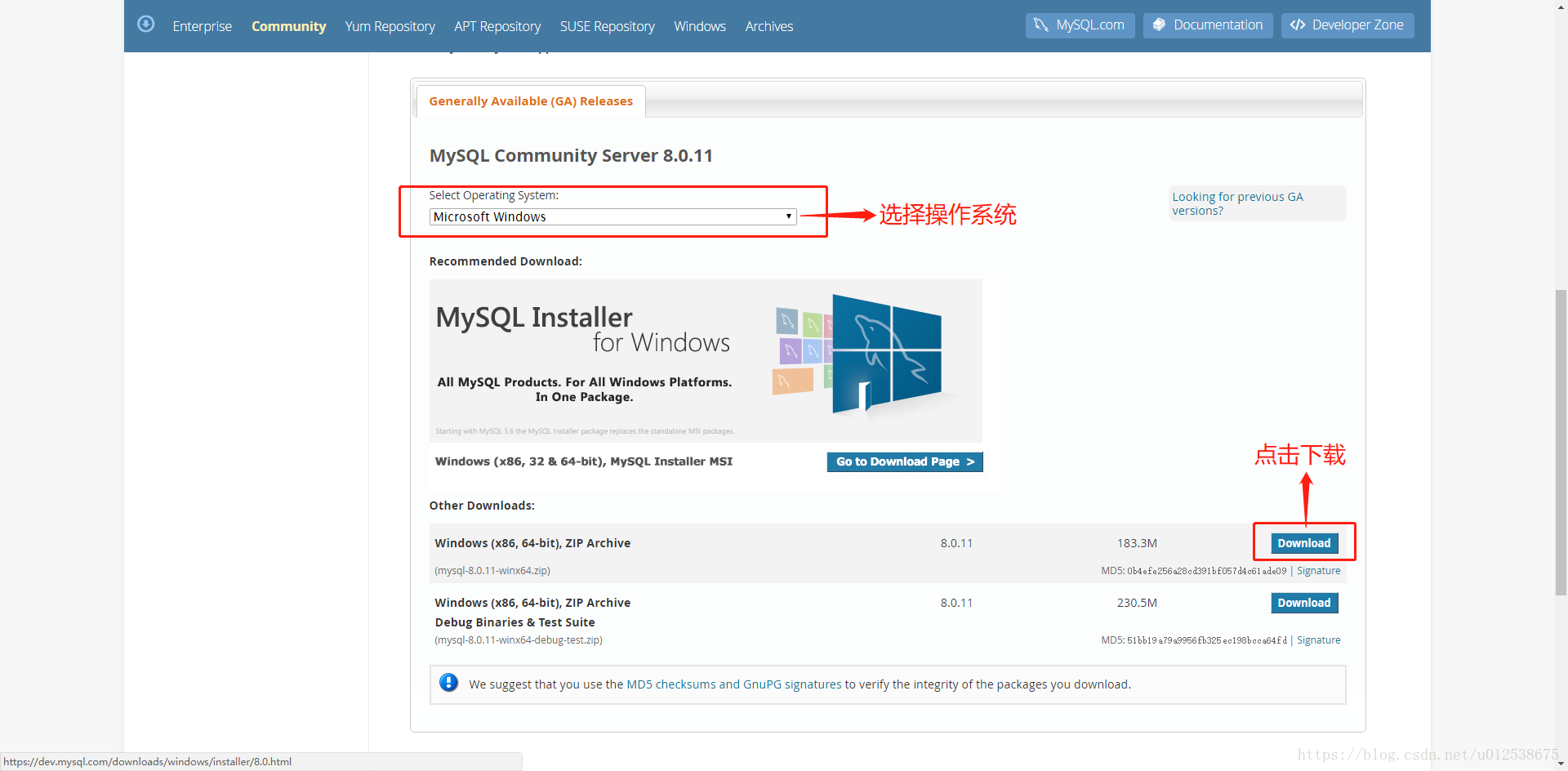
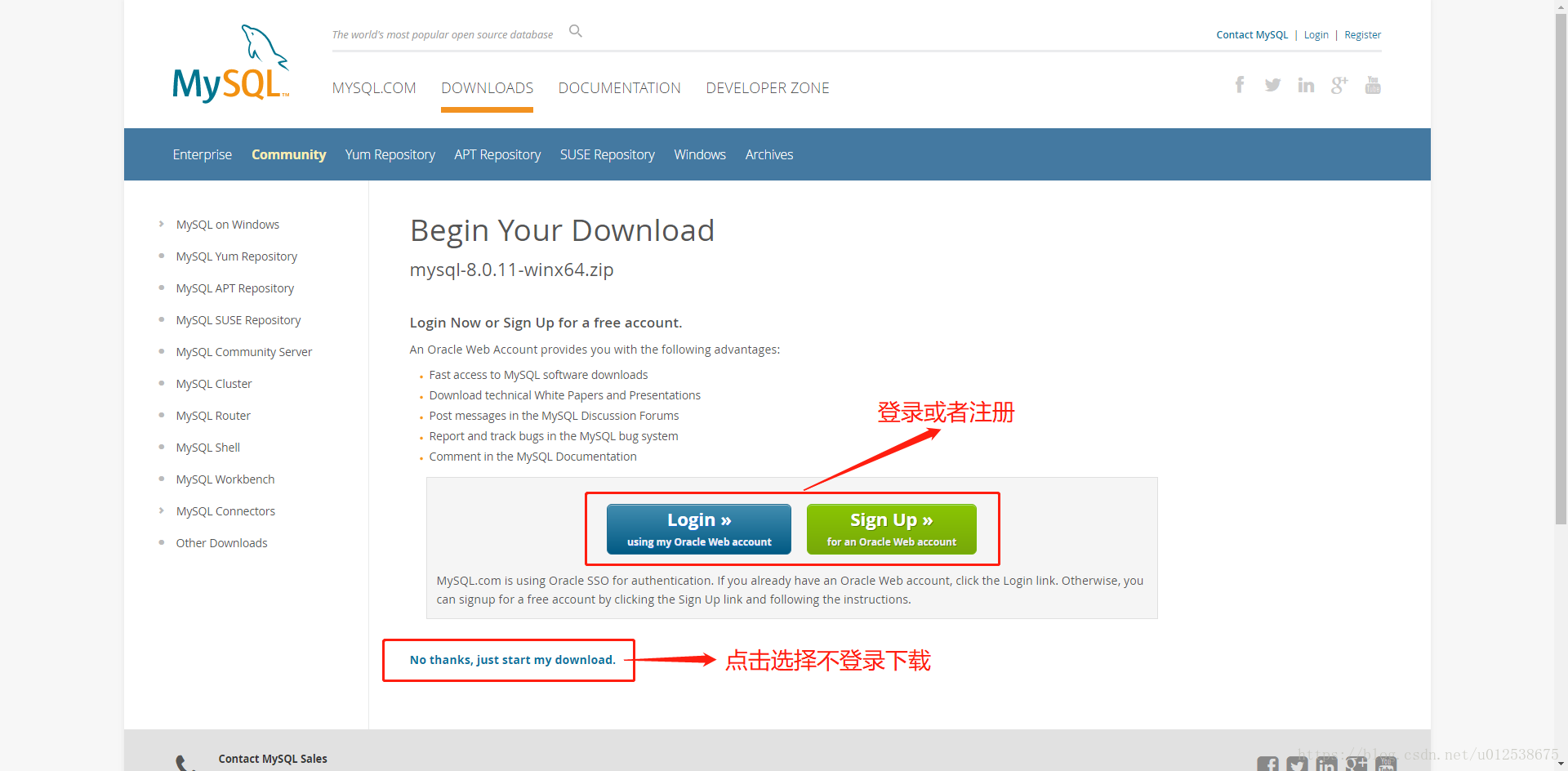
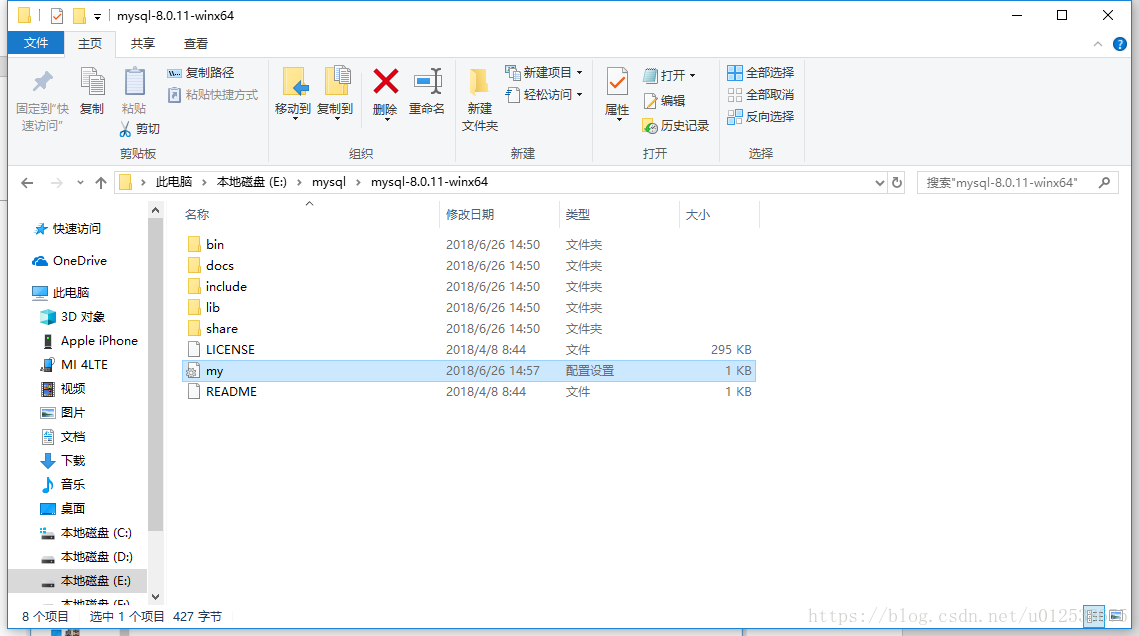
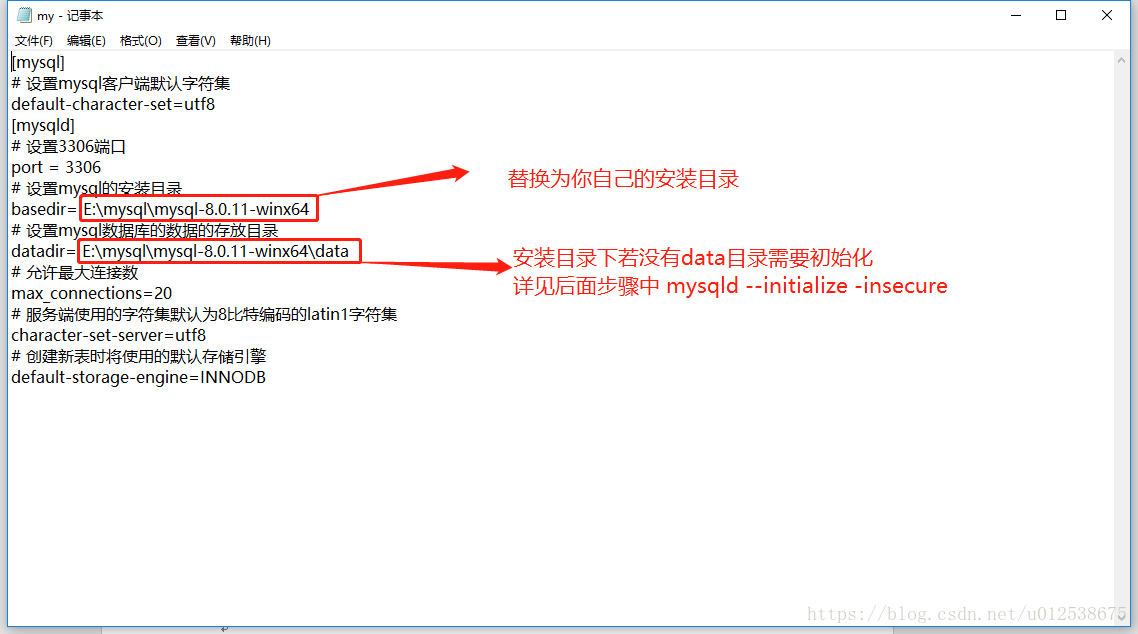
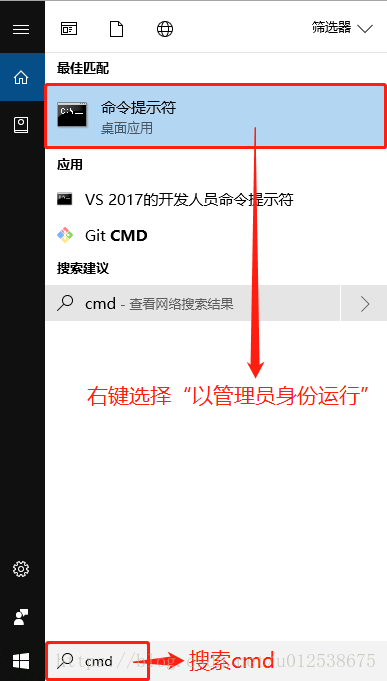
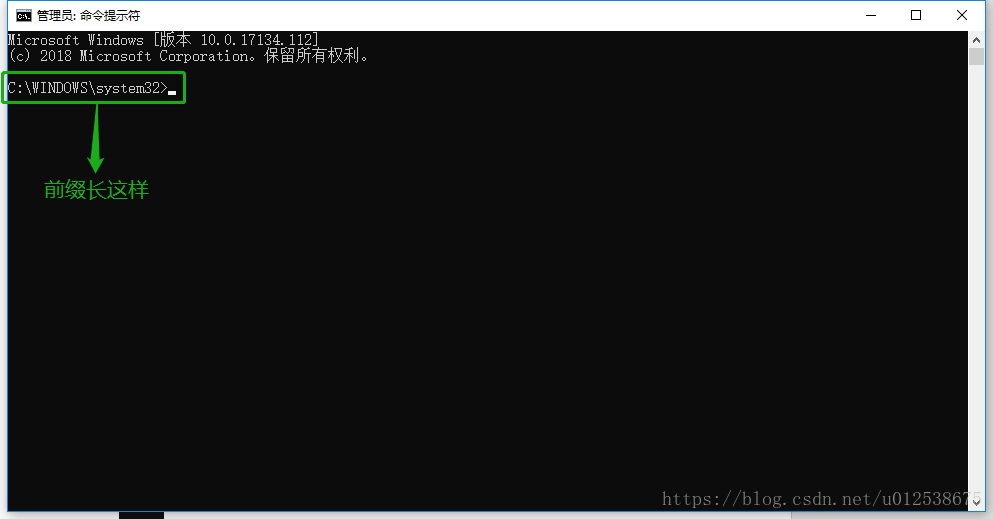
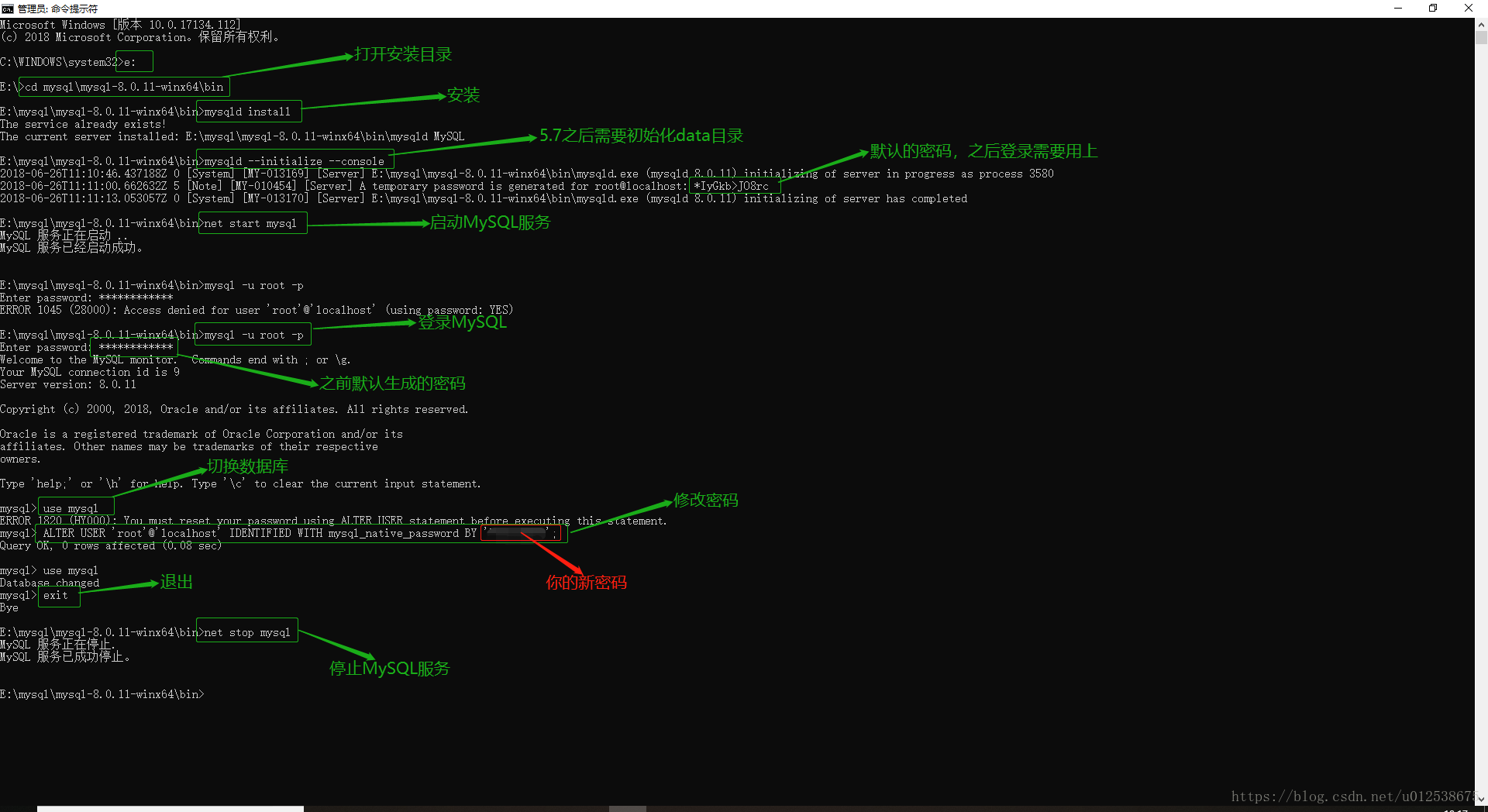






所有评论(0)